在AutoCAD中,有很多时候会先绘制三维图形,但是三维图形不能直接打印出我们所需要的二维图纸,所以我们必须将三维的图形转化为二维图形,那么该怎么转化呢
下面让我们来讨论一下吧
问题答案
以绘制下图三视图为例
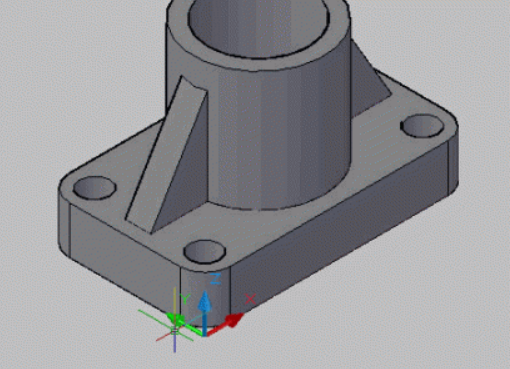
第一步 切换到布局,并将视图样式切换到二维线框,视口调整到俯视图,然后点击实体轮廓命令,如下图所示
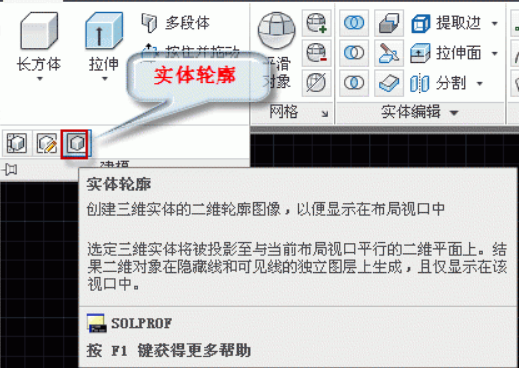
第二步 选中三维实体,点击右键,回车三次,俯视图轮廓到此已经生成,然后用同样方法生成左视图和前视图的轮廓,生成后效果如下所示
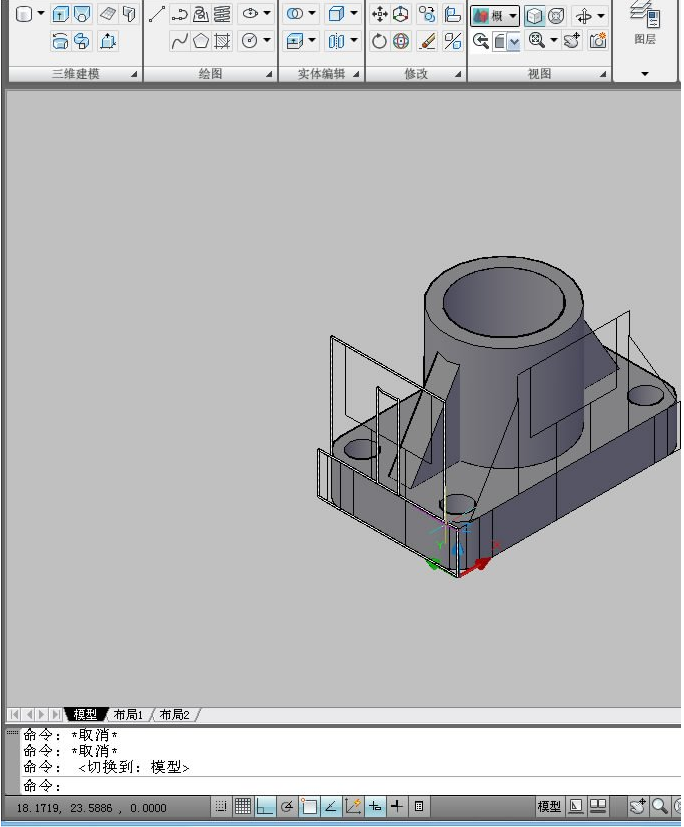
第三步 切换的俯视图,绘制两个矩形,最好分别和主视图左视图的大小相等,绘制好后如下图所示
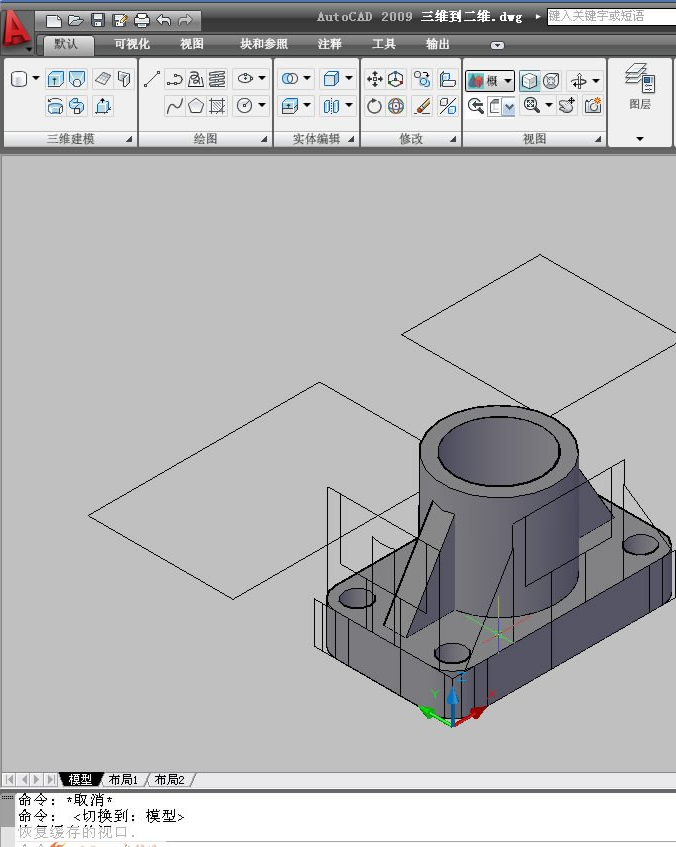
第四步 将二维线框与矩形对齐
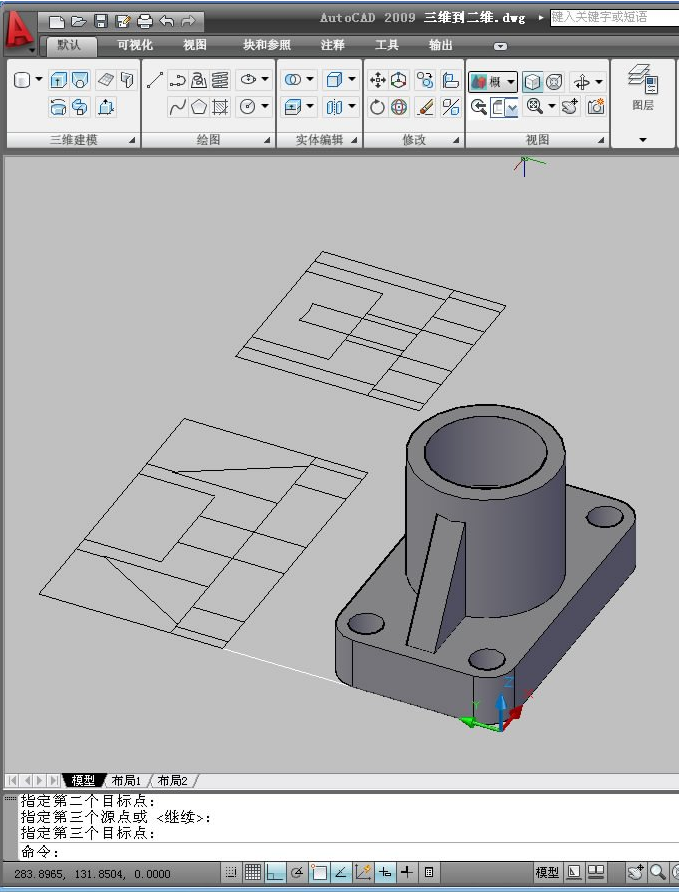
第五步 删除矩形,切换到俯视图,视图样式切换成二维线框,对图形进行标注,最终效果如下图所示


此答案只供参考,如果您有更好的方法还请赐教
